1、光标定位到需要插入图片的地方,单击菜单栏“插入”“图片”,弹出对话框。

2、打开需要插入的图片,图片插入之后,选择环绕方式。

3、单击“格式”“位置”,下方有九种环绕方式可供选择,选择居中环绕。
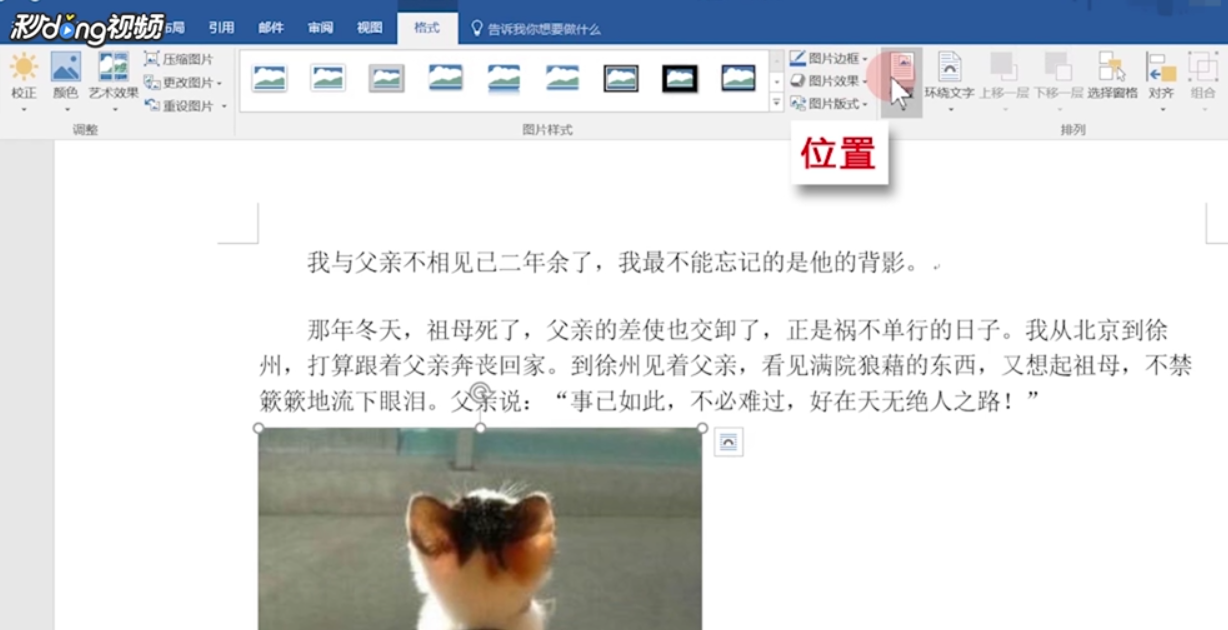
4、设置完后,可随意拖动图片,选择之前设置的环绕方式摆放。

5、如果文字太多,要突出图片,单击“格式”“图片轮廓”“粗细”,选择线条磅数,这样图片会被线条框起来。

6、插入另外一张图片,发现图片右上角有一个布局选项,点击,有六种布局方式可供选择,我们选择“四周嵌入”。
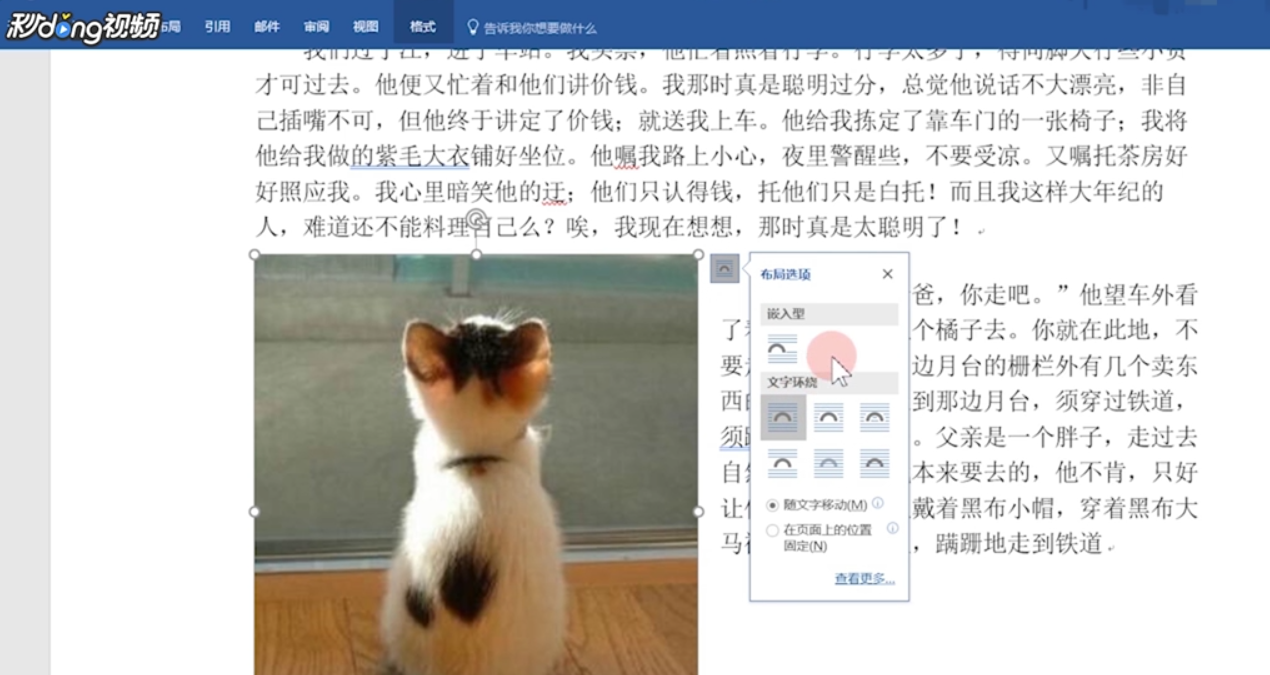
7、移动图片,形成嵌入样子。

时间:2024-10-14 05:11:45
1、光标定位到需要插入图片的地方,单击菜单栏“插入”“图片”,弹出对话框。

2、打开需要插入的图片,图片插入之后,选择环绕方式。

3、单击“格式”“位置”,下方有九种环绕方式可供选择,选择居中环绕。
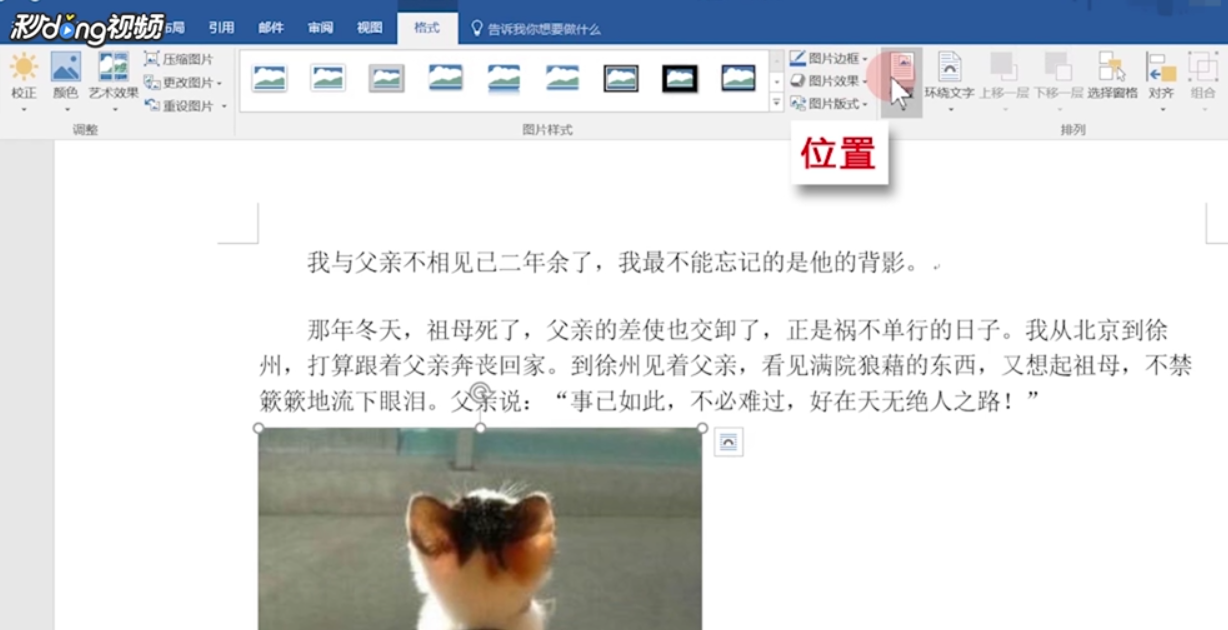
4、设置完后,可随意拖动图片,选择之前设置的环绕方式摆放。

5、如果文字太多,要突出图片,单击“格式”“图片轮廓”“粗细”,选择线条磅数,这样图片会被线条框起来。

6、插入另外一张图片,发现图片右上角有一个布局选项,点击,有六种布局方式可供选择,我们选择“四周嵌入”。
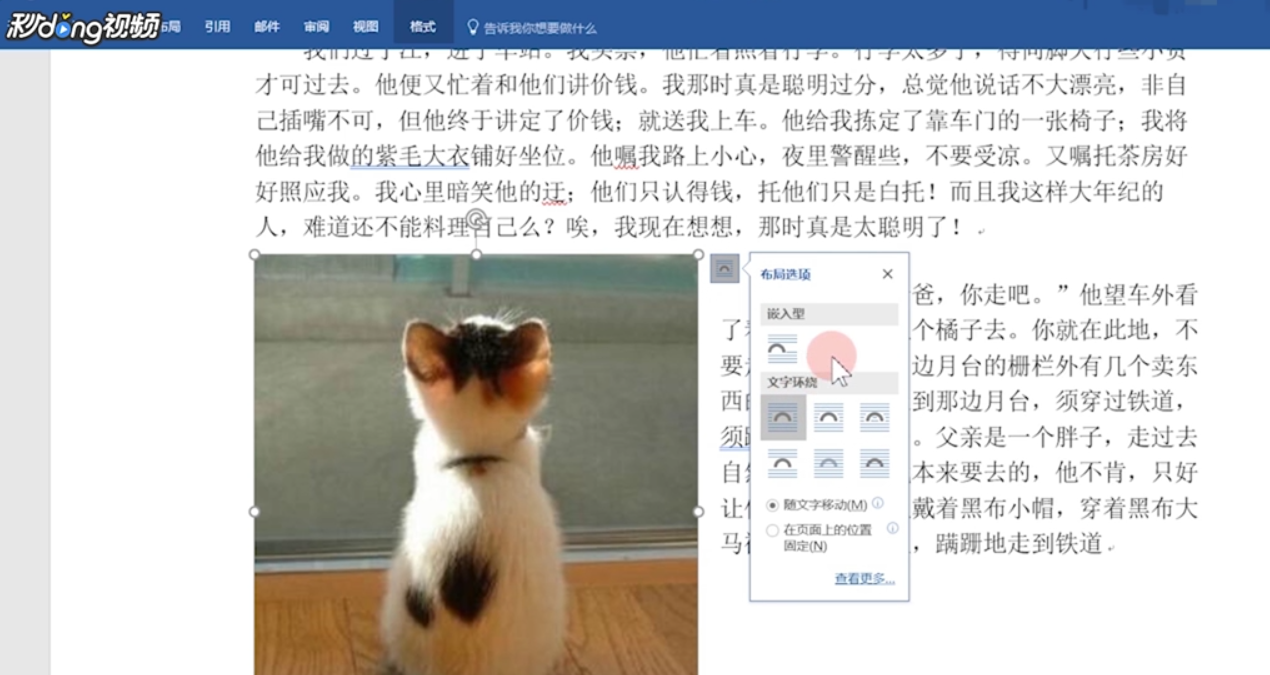
7、移动图片,形成嵌入样子。

